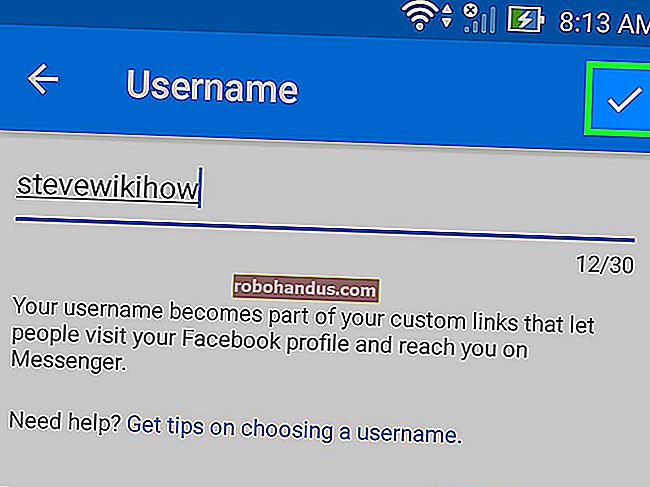Apa Itu kernel_task, dan Mengapa Ini Berjalan di Mac Saya?

Jadi Anda menemukan sesuatu yang disebut "kernel_task" di Activity Monitor, dan Anda ingin tahu apa itu. Kabar baik: tidak ada yang jahat. Ini sebenarnya sistem operasi Anda.
TERKAIT: Apa Proses Ini dan Mengapa Ini Berjalan di Mac Saya?
Artikel ini adalah bagian dari seri berkelanjutan kami yang menjelaskan berbagai proses yang ditemukan di Monitor Aktivitas, seperti hidd, mdsworker, installd, dan banyak lainnya. Tidak tahu layanan apa itu? Lebih baik mulai membaca!
Sebuah "kernel", jika Anda tidak mengetahuinya, adalah inti dari sistem operasi apa pun, berada di antara CPU, memori, dan perangkat keras lain serta perangkat lunak yang Anda jalankan. Ketika Anda menyalakan Mac Anda, kernel adalah hal pertama yang dimulai, dan pada dasarnya semua yang Anda lakukan di komputer Anda mengalir melalui kernel di beberapa titik. Monitor Aktivitas meletakkan semua aktivitas bervariasi ini di bawah satu spanduk: kernel_task.
TERKAIT: Mengapa Bagus RAM Komputer Anda Penuh
Jika komputer Anda tidak berjalan lambat, jangan khawatir tentang proses ini yang menghabiskan banyak memori atau sesekali menggunakan siklus CPU: itu normal. Memori yang tidak digunakan adalah memori yang terbuang, jadi kernel_task akan membuatnya berfungsi untuk hal-hal seperti file cache, dan menjalankan sistem operasi modern berarti terkadang menggunakan beberapa daya CPU.
Tetapi jika kernel_task terus-menerus menggunakan sebagian besar sumber daya sistem Anda, dan Mac Anda sangat lambat, Anda mungkin mengalami masalah. Memulai ulang Mac Anda adalah satu-satunya cara untuk memulai ulang kernel Anda, dan terkadang itu akan menyelesaikan semua masalah. Tetapi jika perilakunya terus berlanjut, berikut sedikit informasi lainnya.
kernel_task Berpura-pura Menggunakan Siklus CPU Agar Semuanya Tetap Dingin
Jika Anda melakukan sesuatu yang menghabiskan banyak daya pemrosesan — misalnya mengonversi video 4K — Anda mungkin bertanya-tanya apa yang memakan waktu lama dan lihat Monitor Aktivitas. Seringkali Anda akan melihat kernel_task menggunakan banyak daya CPU… yang Anda lebih suka daya itu digunakan oleh proses intensif Anda.
Ini bisa dimengerti jika Anda frustrasi, tetapi ternyata sistem operasi Anda melakukan ini dengan sengaja untuk mencegah CPU Anda terlalu panas. Mengutip halaman dukungan Apple:
Salah satu fungsi kernel_task adalah membantu mengelola suhu CPU dengan mengurangi ketersediaan CPU untuk proses yang menggunakannya secara intens. Dengan kata lain, kernel_task merespons kondisi yang menyebabkan CPU menjadi terlalu panas, meskipun Mac tidak terasa panas bagi Anda. Itu sendiri tidak menyebabkan kondisi tersebut. Saat suhu CPU menurun, kernel_task secara otomatis mengurangi aktivitasnya.
Jadi kernel_task tidak benar - benar menggunakan semua daya CPU: itu hanya mencegah proses intensif Anda menggunakannya untuk mencegah panas berlebih. Semuanya akan kembali normal saat Anda keluar dari zona bahaya.
Salah satu aplikasi dengan kebiasaan buruk menggunakan banyak CPU dan meminta ini adalah Flash. Jika Anda melihat Flash atau tab browser menghabiskan banyak daya CPU bersama kernel_task, pertimbangkan untuk mencopot pemasangan atau menonaktifkan Flash sepenuhnya untuk menghindari masalah. Ini akan menghentikan Flash menggunakan CPU Anda dengan berbagai bugnya, dan kernel_task harus melindungi CPU Anda agar semuanya tetap dingin.
Boot Ke Safe Mode untuk Memecahkan Masalah Kernel
Jika Anda menemukan kernel_task menggunakan banyak CPU atau memori saat Anda tidak melakukan banyak hal, Anda mungkin memiliki masalah lain. Biasanya ini ada hubungannya dengan ekstensi kernel pihak ketiga, yang disebut "kexts" oleh macOS. Modul ini datang dengan driver perangkat keras dan beberapa perangkat lunak, dan berhubungan langsung dengan kernel. Kext yang salah dapat menyebabkan kernel_task menggunakan sumber daya sistem yang berlebihan.
TERKAIT: Pecahkan Masalah Mac Anda Dengan Opsi Startup Tersembunyi Ini
Untuk menguji ini, Anda harus mem-boot Mac Anda ke Safe Mode, salah satu opsi startup Mac tersembunyi yang harus diketahui setiap pengguna Mac. Matikan Mac Anda, lalu nyalakan sambil menahan tombol Shift. Anda akan melihat kata "Safe Boot" di layar login.

Safe Mode tidak mengaktifkan kext pihak ketiga, jadi jika Mac Anda tidak mengalami masalah dalam mode aman, Anda telah menemukan masalah Anda. Hapus instalasi perangkat lunak atau driver pihak ketiga yang Anda instal baru-baru ini dan lihat apakah itu membantu.

Jika Anda ingin mendalami lebih jauh, Etrecheck menjalankan lusinan diagnostik, termasuk daftar semua kexts yang diinstal dan dijalankan di sistem Anda. Copot pemasangan apa pun yang menurut Anda mungkin menyebabkan masalah, dan lihat apakah itu menyelesaikannya. Jika tidak, Anda mungkin perlu mempertimbangkan perjalanan ke Apple Store, atau bengkel Mac lokal Anda yang ramah.
Beberapa Hal Lain untuk Dicoba
Jika Anda masih mengalami masalah setelah semua itu, ada beberapa hal yang bisa Anda coba.
Terkadang mengatur ulang NVRAM di Mac Anda akan membantu. Pertimbangkan untuk memindai Mac Anda dari malware, yang dapat menyebabkan masalah. Anda juga dapat melakukan hal-hal biasa untuk mempercepat Mac Anda, seperti menghapus item startup yang tidak perlu dan mengosongkan ruang hard drive.
Jika tidak ada yang membantu, terkadang Anda perlu berhenti membuang-buang waktu dan menginstal ulang macOS dari awal. Jelas itu harus menjadi pilihan terakhir, tetapi penting untuk mengetahui kapan Anda dikalahkan.
Kredit Foto: Matthew Pearce